Heim >Software-Tutorial >mobile Applikation >So fügen Sie ein Laufband in Keep hinzu
So fügen Sie ein Laufband in Keep hinzu
- WBOYWBOYWBOYWBOYWBOYWBOYWBOYWBOYWBOYWBOYWBOYWBOYWBnach vorne
- 2024-02-06 20:57:291665Durchsuche
Wie füge ich ein Laufband zu Keep hinzu? Keep ist eine Software für gesundes Training, die speziell für Sportler und Fitnesssportler entwickelt wurde. Sie verfügt über das intelligenteste Terminal und kann entsprechende Trainingspläne entsprechend Ihren Bedürfnissen und Vorlieben bereitstellen, damit Sie das beste Trainingserlebnis erhalten. Sie können Keep auch ein Laufband hinzufügen, um Ihr tägliches Training genau aufzuzeichnen, um einen wissenschaftlicheren Trainingsplan zu erstellen. Wenn Sie nicht wissen, wie man ein Laufband hinzufügt, schauen Sie sich das Tutorial zum Hinzufügen eines Laufbands an . 
Tutorial zum Hinzufügen von Keep-Laufbändern
1. Rufen Sie die Keep-Homepage auf und klicken Sie auf das Funktionssymbol in der oberen rechten Ecke. 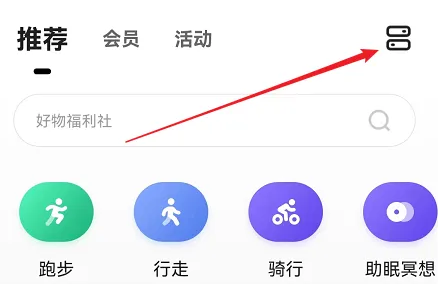
Laufband ist ein weit verbreitetes Aerobic-Trainingsgerät im Fitnessstudio. Es kann eine stabile Laufplattform bieten, sodass Menschen jederzeit und überall Indoor-Laufübungen durchführen können. Allerdings kann es für Erstbenutzer des Laufbandes etwas verwirrend sein, wie man es richtig nutzt und Trainingsdaten hinzufügt. Heute stellt Ihnen der PHP-Editor Apple einige Methoden und Techniken vor, wie Sie ein Laufband hinzufügen, damit Sie den Fitnessspaß, den das Laufband mit sich bringt, noch besser genießen können.
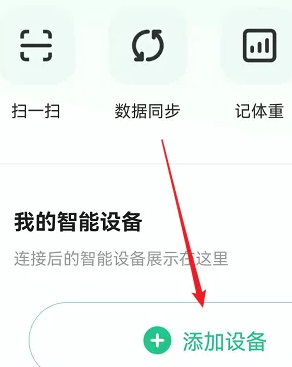
3. Rufen Sie die Seite „Ausrüstung hinzufügen“ auf und klicken Sie auf das Laufband.
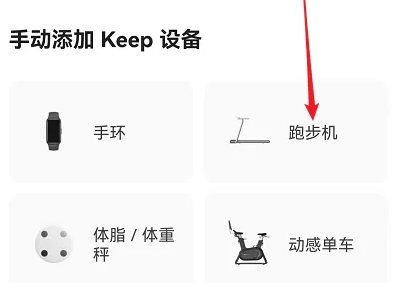
4. Rufen Sie die Laufbandseite auf und klicken Sie, um das Laufbandmodell auszuwählen.
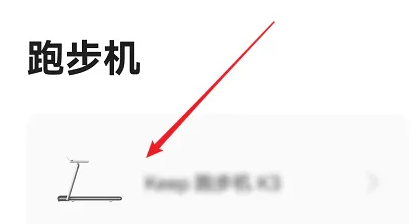
5. Rufen Sie die Seite „Laufband hinzufügen“ auf, befolgen Sie die Anweisungen, um den Vorgang abzuschließen, und klicken Sie auf „Weiter“.
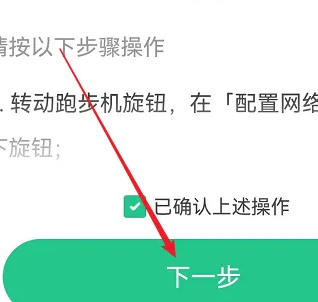
6. Rufen Sie die Scan-Code-Seite auf, scannen Sie mit Ihrem Mobiltelefon den QR-Code des Geräts und rufen Sie die Scan-Ergebnisseite auf, um das Laufband erfolgreich hinzuzufügen.
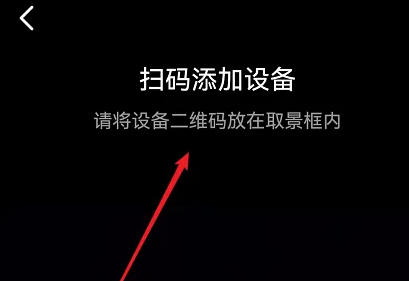
Das obige ist der detaillierte Inhalt vonSo fügen Sie ein Laufband in Keep hinzu. Für weitere Informationen folgen Sie bitte anderen verwandten Artikeln auf der PHP chinesischen Website!
In Verbindung stehende Artikel
Mehr sehen- Wie kann ich mehreren Benutzern erlauben, die Youku-Mitgliedschaft zu nutzen? Ausführliche Erklärung zur Verwendung mehrerer Mitglieder von Youku!
- So verknüpfen Sie eine Bankkarte und überprüfen den Kontostand mithilfe der WeChat-Handy-Bedienungsanleitung
- Teilen Sie uns mit, wie Sie nationale Karaoke-Begleitung exportieren und zeigen Sie, wie Sie Liedbegleitung extrahieren
- Eine einfache Anleitung zur Stapelübertragung von Fotos vom iPhone auf den Computer
- Teilen Sie die Anmeldemethode für iQiyi-Mitglieder: So können andere den Code scannen, um sich anzumelden, sodass zwei Personen ein VIP-Konto teilen können

